Гледайте всякакви VR или 360 видеоклипове на Oculus Quest без грешки
- Oculus Quest може да не успее да възпроизведе VR видеоклипове поради софтуерни грешки или вътрешни проблеми.
- Този проблем може да се появи на видеоплейър, приложение за стрийминг или браузър.
- Въпреки че актуализирането на приложението или рестартирането на VR слушалките може да помогне, други методи, показани в тази публикация, също може да са необходими за отстраняване на този проблем.
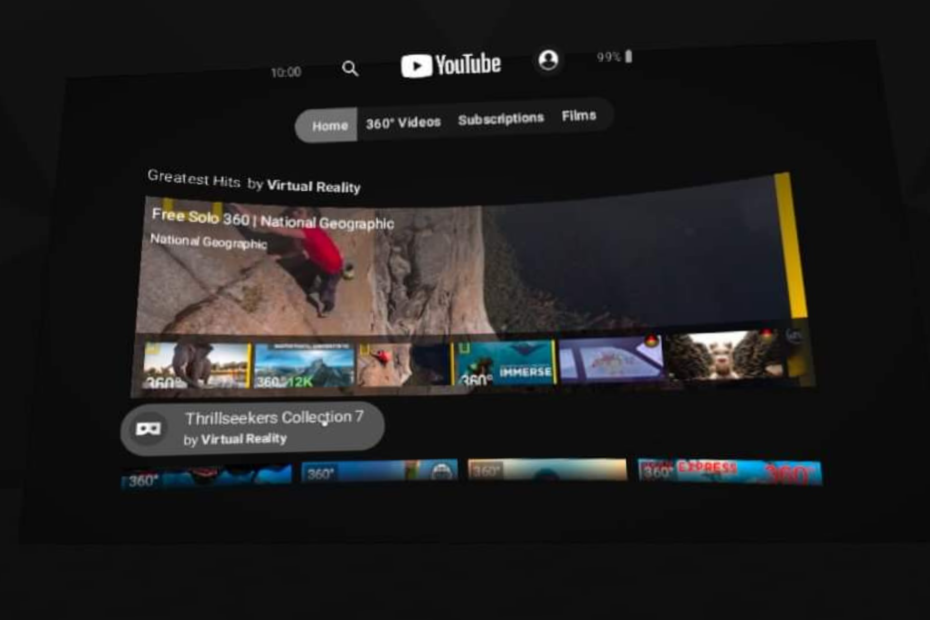
хИНСТАЛИРАЙТЕ КАТО КЛИКНЕТЕ ВЪРХУ ИЗТЕГЛЯНЕ НА ФАЙЛА
Този софтуер ще поправи често срещани компютърни грешки, ще ви предпази от загуба на файлове, злонамерен софтуер, хардуерен срив и ще оптимизира вашия компютър за максимална производителност. Коригирайте проблемите с компютъра и премахнете вирусите сега в 3 лесни стъпки:
- Изтеглете Restoro PC Repair Tool който идва с патентовани технологии (наличен патент тук).
- Кликнете Започни сканиране за да намерите проблеми с Windows, които може да причиняват проблеми с компютъра.
- Кликнете Поправи всичко за отстраняване на проблеми, засягащи сигурността и производителността на вашия компютър.
- Restoro е изтеглен от 0 читатели този месец.
Ако VR видеоклиповете не работят на вашето устройство Oculus Quest, не се притеснявайте. Тази статия съдържа решенията, за да се отървете от този проблем.
За отлично изживяване във виртуална реалност, Oculus Quest на Meta е перфектен достъпен избор. Така той придоби популярност по целия свят.
Опитът с тези VR слушалки обаче не винаги протича гладко поради различни грешки. Проблемите при възпроизвеждане на VR видеоклипове са най-често срещаните сред тях.
В друга статия показахме как можете коригирайте YouTube VR, който не работи на Oculus Quest. За съжаление, проблемите с възпроизвеждането на VR видео на това устройство са подобни на тези.
Хубавото е, че можете да разрешите този проблем, ако предприемете правилните стъпки. Ето, тази статия включва методите за разрешаването му. Но преди това нека получим допълнителна информация.
Ако се интересувате, можете също да научите как да коригирате проблема със зареждането на Oculus Quest 2.
Защо моите VR видеоклипове не работят на Oculus Quest?
Може да се сблъскате с проблеми с възпроизвеждането на VR видео в браузъри, видео плейъри или други приложения. Но в повечето случаи това са причините зад този проблем:
- Грешка във видеоплейъра или приложението
- Несъвместима версия на приложенията
- Остаряла версия на фърмуера на Oculus
- Сензорът за проследяване не работи добре
VR видеоклиповете може да не работят както на Oculus Quest, така и на Quest 2. За щастие можете да коригирате този проблем, като промените някои настройки, показани в методите в следващата част на тази статия.
Как да поправя своя oculus quest, ако не възпроизвежда никакви VR видеоклипове?
1. Рестартирайте слушалките Oculus Quest
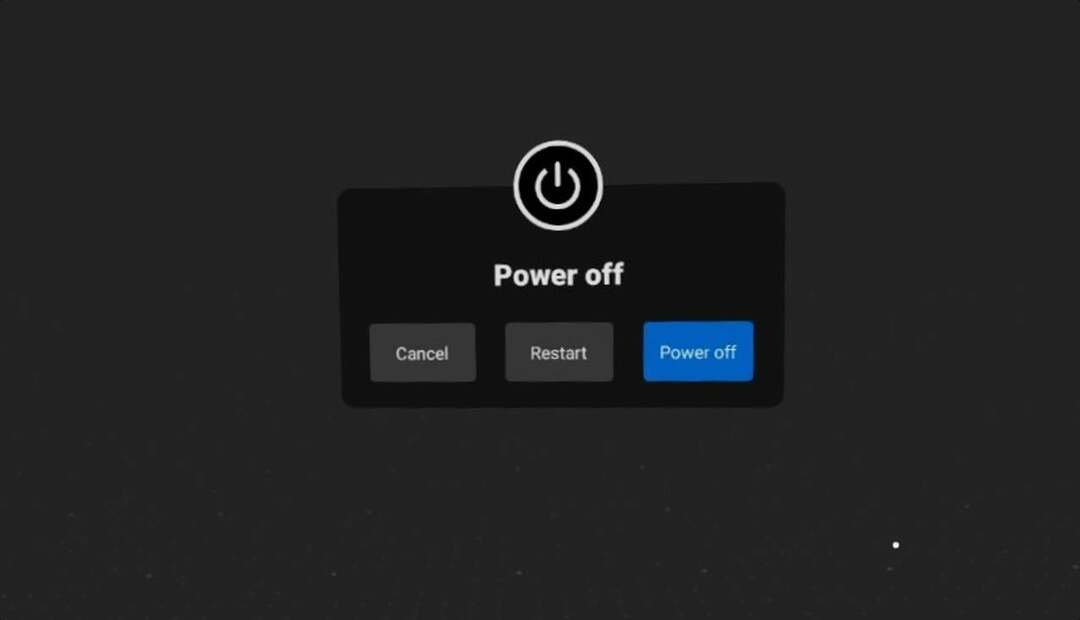
Рестартирането е първото нещо за коригиране на VR видеоклипове, които не работят на Oculus Quest. Ако вашето устройство има проблем с възпроизвеждането на 360 или VR видеоклипове поради фундаментални основни вътрешни причини, просто рестартиране може да поправи това.
Ако обаче проблемът е друг, следвайте другите методи.
2. Преинсталирайте приложението
2.1 Деинсталирайте проблемното приложение
- Отидете на Бързи настройки, както е показано на екранната снимка.

- Навигирайте до Настройки.

- Отидете на Съхранение.
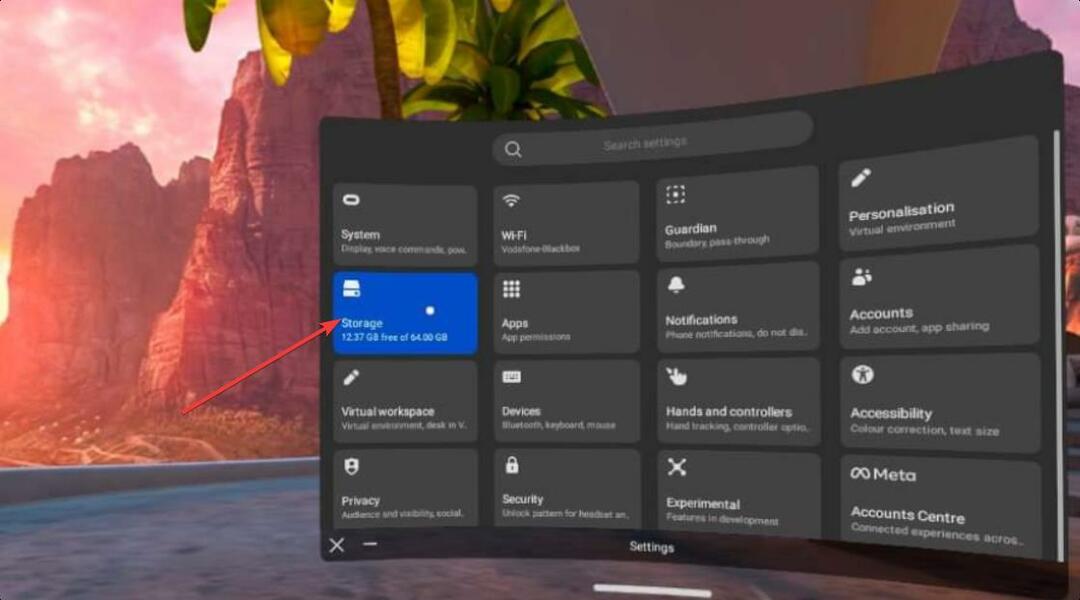
- След това щракнете върху Икона за деинсталиране за премахване или изтриване на приложението от Oculus Quest.
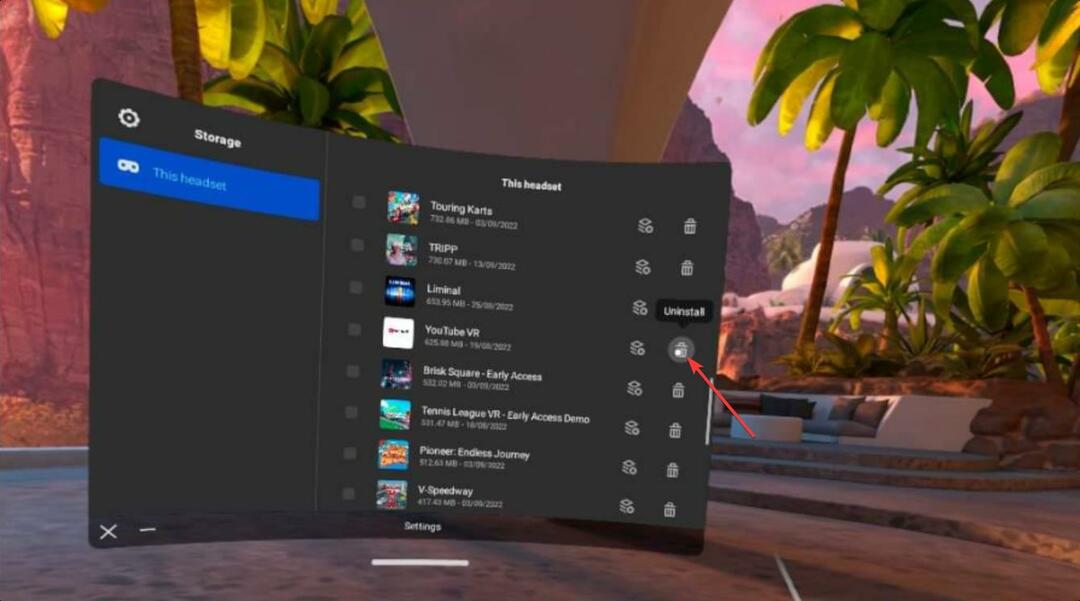
- Кликнете върху Деинсталиране в прозореца за подкана.
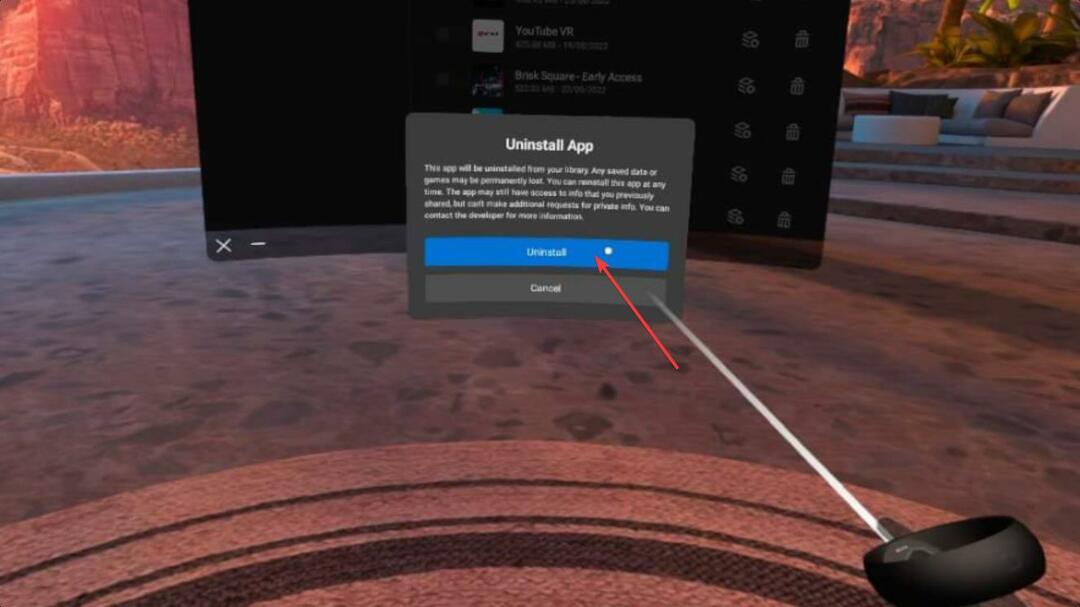
2.2 Инсталирайте отново
- Отидете на Магазин.

- Намерете и инсталирайте приложението.

Експертен съвет:
СПОНСОРИРАНА
Някои проблеми с компютъра са трудни за справяне, особено когато става въпрос за повредени хранилища или липсващи файлове на Windows. Ако имате проблеми с коригирането на грешка, системата ви може да е частично повредена.
Препоръчваме да инсталирате Restoro, инструмент, който ще сканира вашата машина и ще идентифицира каква е грешката.
Натисни тук за да изтеглите и започнете да поправяте.
Този метод е приложим, ако се сблъскате с проблеми с възпроизвеждането на видео Oculus Quest VR на който и да е видео плейър или приложение за стрийминг като YouTube VR. Но ако е в браузъри или се сблъсквате с проблема с възпроизвеждането навсякъде, следвайте следващите.
3. Променете честотата на проследяване
- Отидете на Настройки на Oculus Quest Както преди.
- Отидете на Система.
- Навигирайте до Проследяване на слушалки.
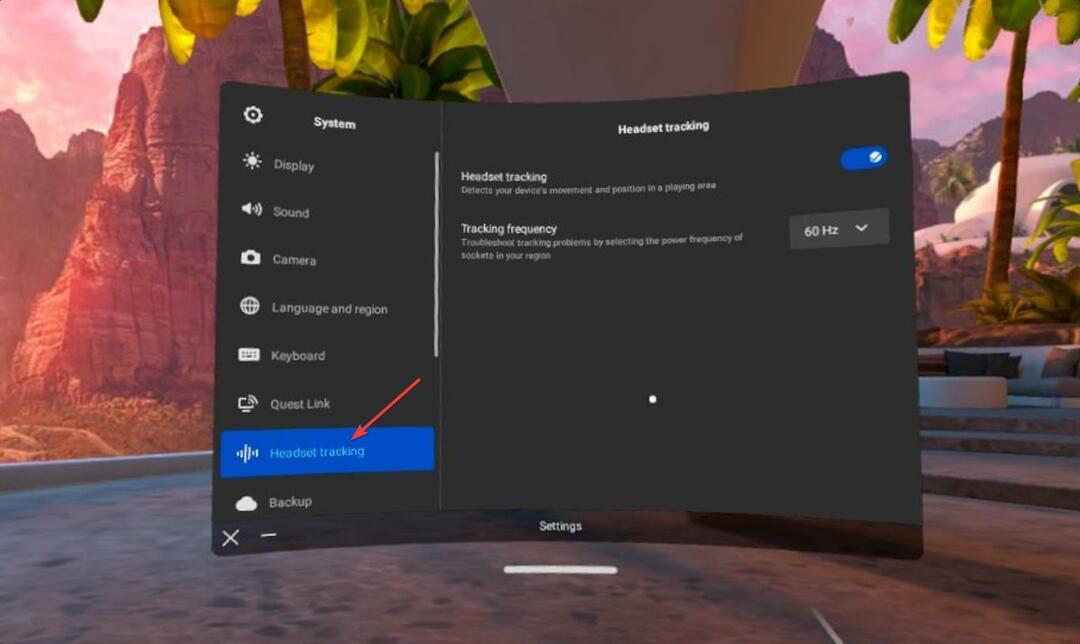
- Променете честотата на проследяване на нещо различно от тази по подразбиране.
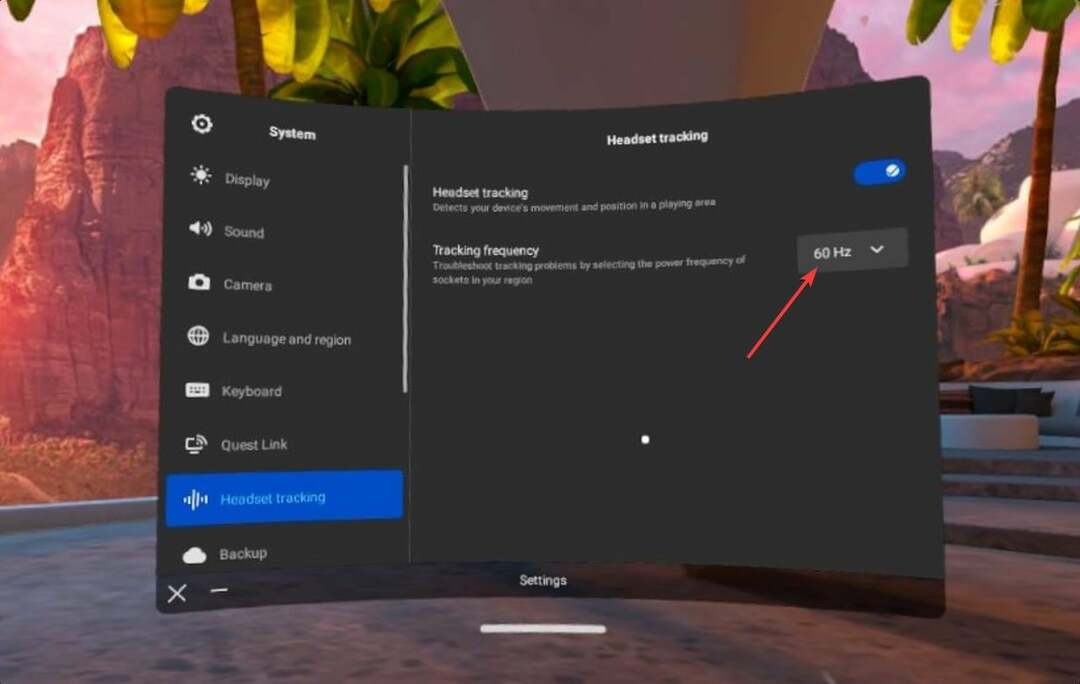
Сега проверете дали е коригирал проблемите с възпроизвеждането на VR видео или не. Понякога VR видеоклиповете може да се възпроизвеждат като плоски поради проблеми с проследяването. За този тип ситуация този метод е идеален.
- Net Helpmsg 2186: Услугата не отговаря [Коригиране]
- Как бързо да нулирате вашия графичен процесор с клавишна комбинация/бърза клавишна комбинация
4. Мисия за актуализация
- Отидете на Настройки на Oculus Quest, както е показано преди.
- Навигирайте до Актуализация на софтуера.
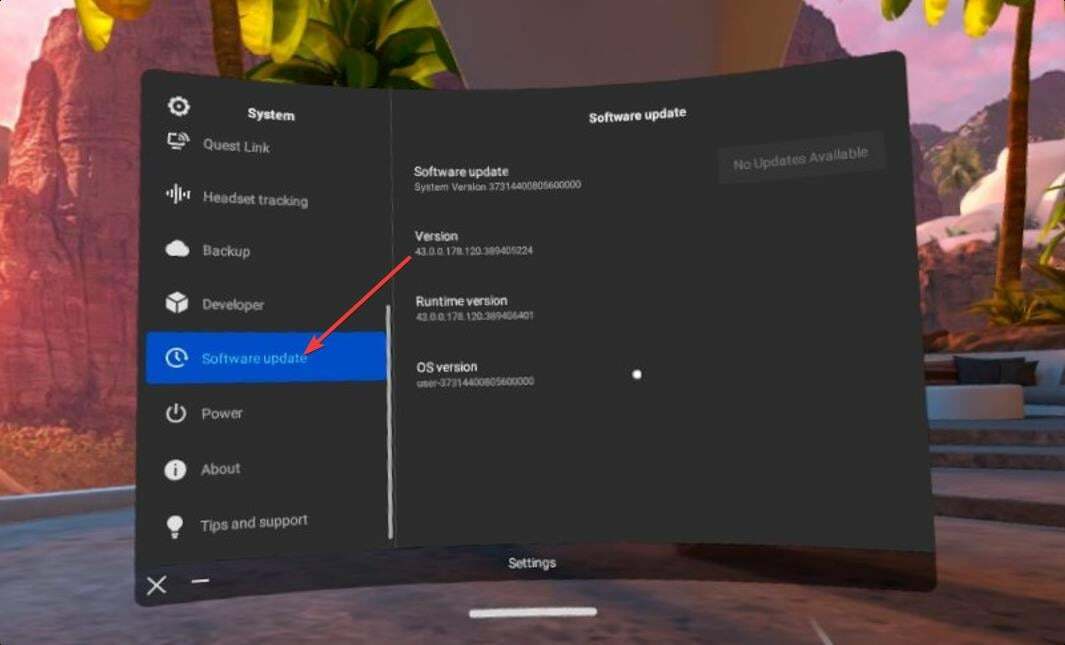
- Инсталирайте всяка налична актуализация и рестартирайте, ако е необходимо.
5. Възстановяване на фабричните настройки
- Изключете вашето устройство Oculus.
- Натиснете и задръжте Бутон за включване + Бутон за сила на звука заедно, докато видите менюто за зареждане.

- Изберете Factory Reset от там.

След нулиране на фабричните настройки вече не трябва да срещате проблеми с неработещи VR видеоклипове на Oculus Quest. Въпреки това, ако все още получавате грешката, това е още едно разочароващо изживяване.
Някои потребители съобщиха, че са се сблъскали с този проблем след актуализиране на приложение, браузър или системен софтуер. В този случай можете да опитате алтернативен софтуер и приложение за подобно изживяване.
Ако не можете да възпроизвеждате VR видеоклипове в браузъра Oculus, можете да опитате с алтернативен.
Кой е най-добрият браузър за използване на Oculus Quest и Quest 2?
За Oculus Quest и Quest 2 няма толкова много налични браузъри. Въпреки това, за най-добро изживяване, особено за възпроизвеждане на VR видеоклипове, the Опера браузърът е най-добрият.
Имаме пълно ръководство за как да използвате Opera на Oculus Quest. Можете да видите този, който да използвате на вашите VR слушалки.
Този браузър може да ви даде пълнофункционално изживяване на това VR устройство и да осигури по-добра производителност при възпроизвеждане на 360-градусови видеоклипове.

Опера
Opera работи чудесно на устройства за виртуална реалност като Oculus Quest, особено когато възпроизвеждате VR видеоклипове от браузъра.
В противен случай други браузъри също работят добре на тази платформа. Можете да научите за най-добрите алтернативи на браузъра Oculus ако искаш.
В тази статия сте научили как да коригирате проблема на Oculus Quest: VR видеоклиповете не работят. Ако имате по-добро предложение, уведомете ни, като използвате полето за коментари.
Все още имате проблеми? Коригирайте ги с този инструмент:
СПОНСОРИРАНА
Ако съветите по-горе не са разрешили проблема ви, вашият компютър може да има по-сериозни проблеми с Windows. Препоръчваме изтегляне на този инструмент за поправка на компютър (оценен като страхотен на TrustPilot.com), за да се справите лесно с тях. След инсталирането просто щракнете върху Започни сканиране и след това натиснете Поправи всичко.


